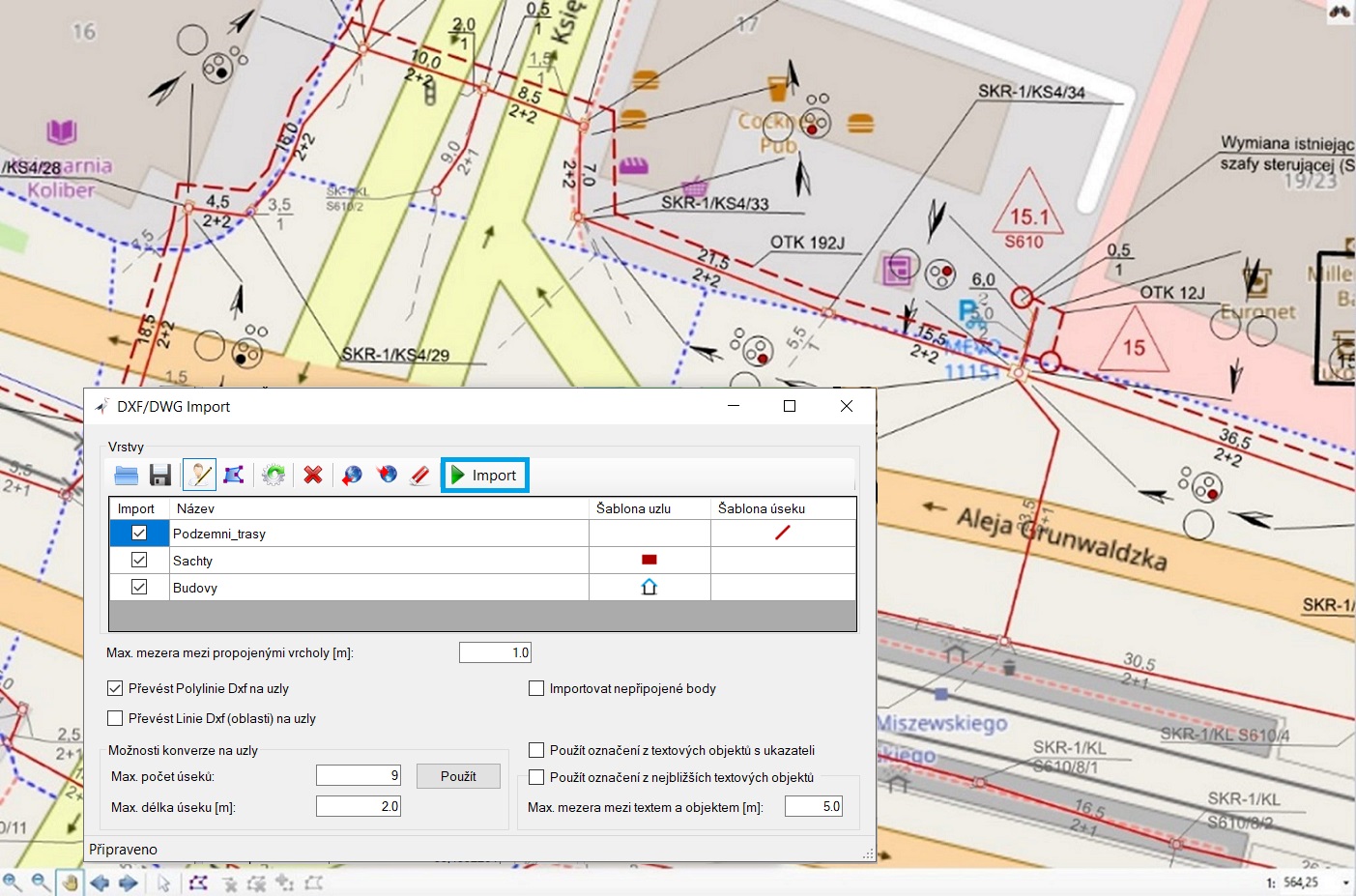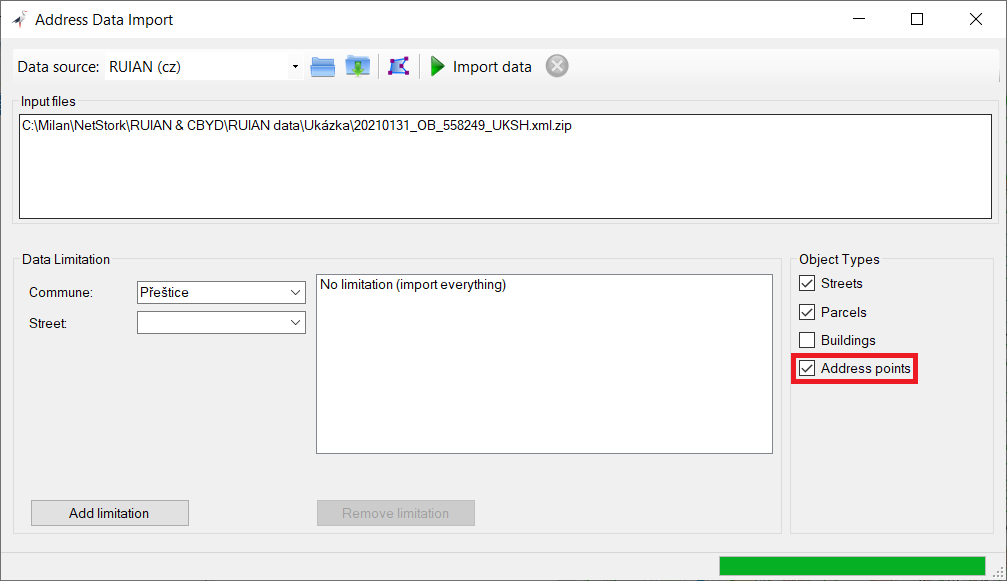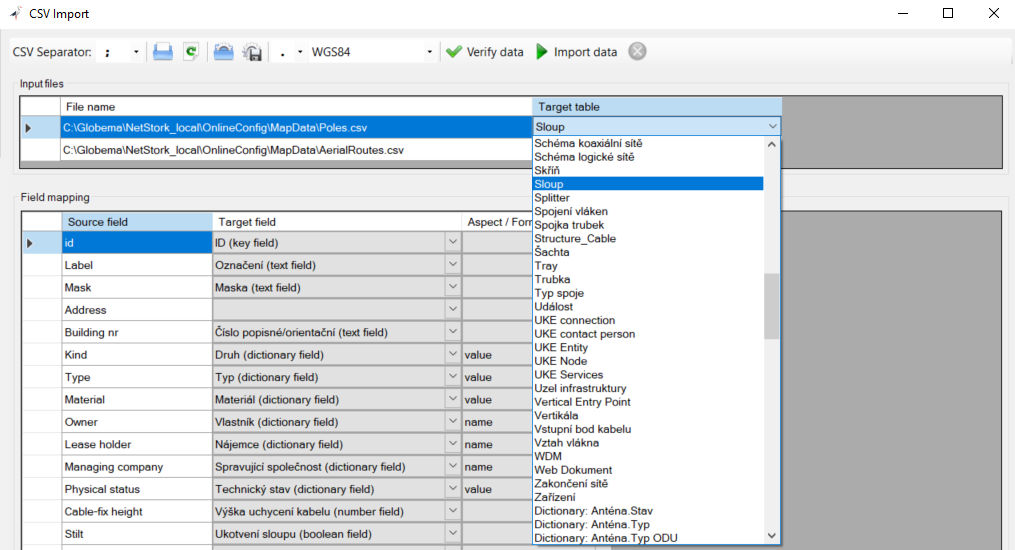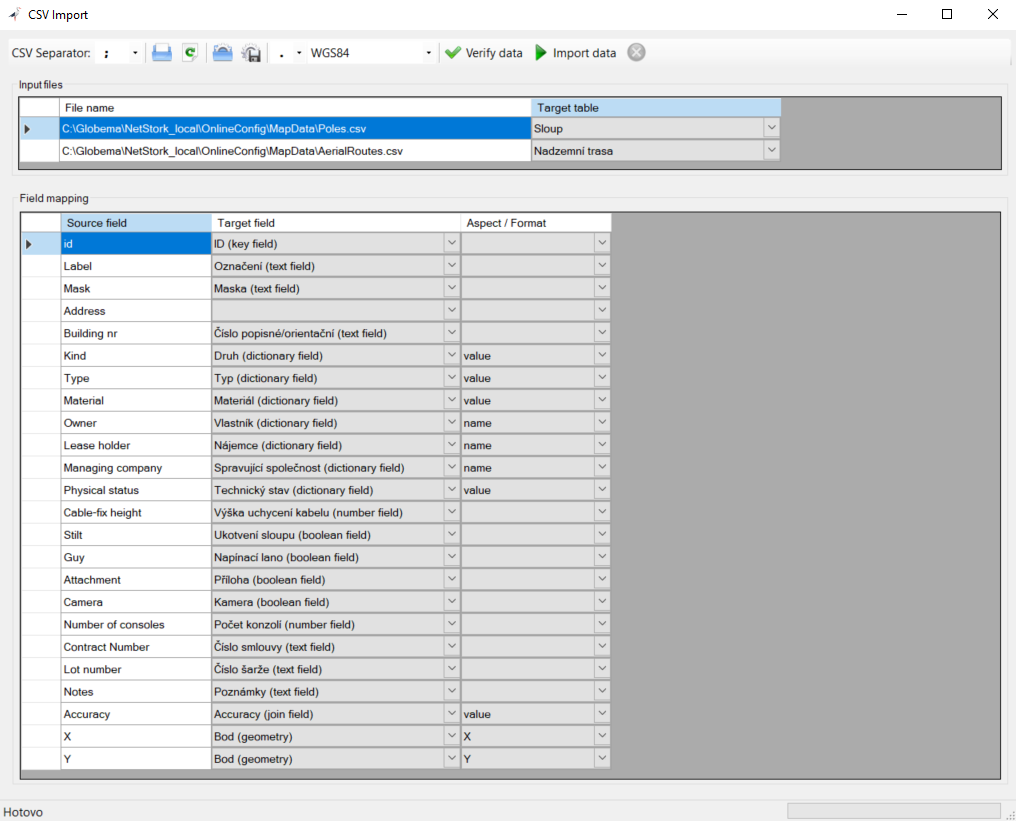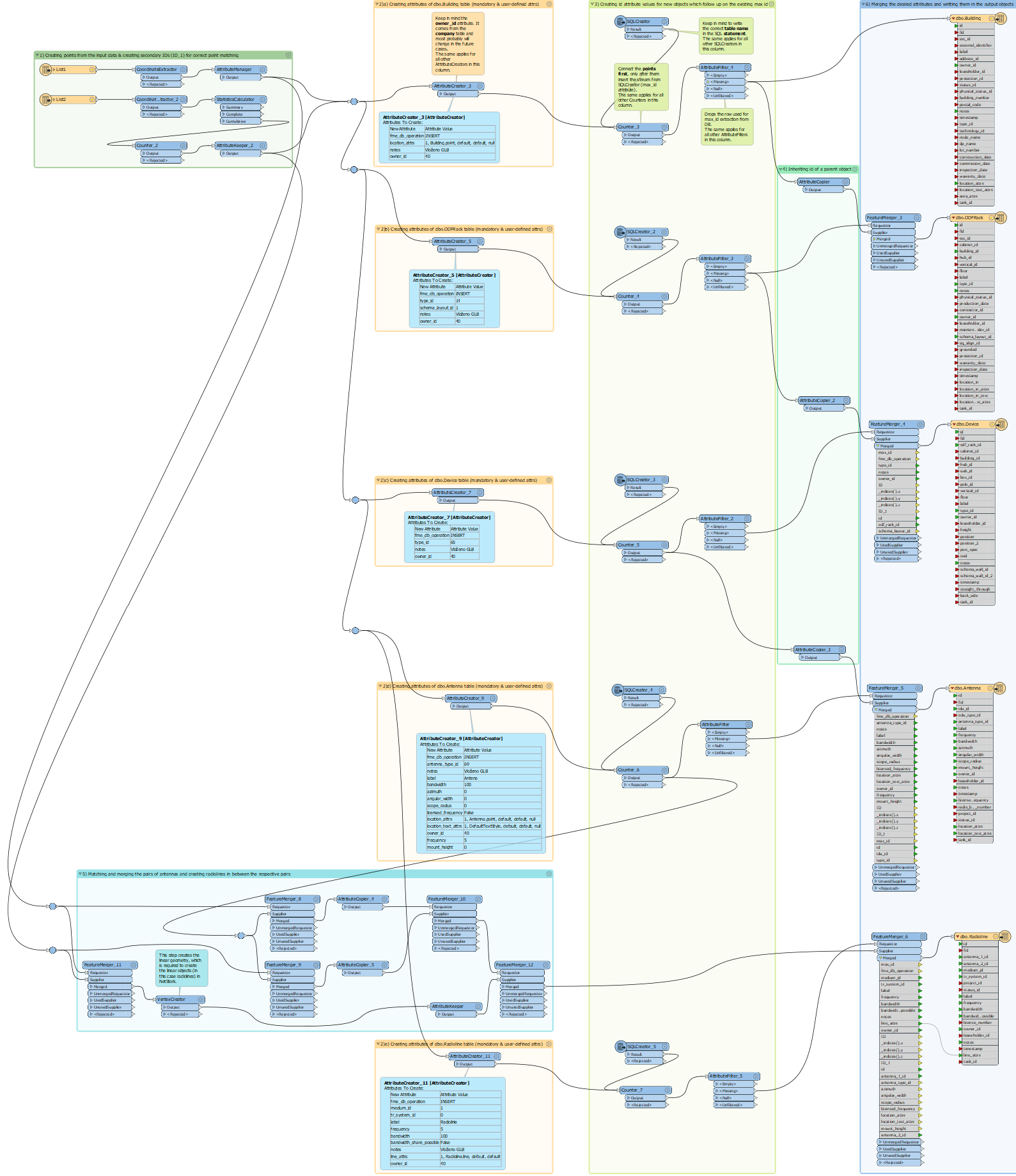Systémy pro evidenci sítě poskytují téměř okamžitý přístup k podrobným informacím o vaší síti. Umožňují plně využít potenciál těchto dat a zlepšit provoz v mnoha odděleních vaší společnosti. Nákup a implementace systému pro evidenci sítě je však pouze prvním krokem. Abyste mohli systém plně využít, potřebujete kvalitní a aktuální informace.
Proto je důležité efektivně načítat data do systému a udržovat je aktuální. Jak tedy rychle importovat data do NetStorku, systému evidence sítě od Globemy, abyste je mohli začít okamžitě používat? Čtěte dále a dozvíte se to!
Tři způsoby efektivního importu dat do systému síťové evidence
Po zavedení vybraného systému pro evidenci sítě a shromáždění dat vás čeká třetí krok – migrace dat. Jak můžete konkrétně do NetStorku importovat data?
Máte 3 možnosti:
- Ručně modelovat síť přímo v aplikaci.
- Importovat data pomocí vestavěných nástrojů pro nahrávání dat.
- Importovat data přímo do databáze systému (např. pomocí SQL skriptů nebo FME).
Vestavěné nástroje pro nahrávání dat – import dat do NetStorku
NetStork je vybaven vestavěnými nástroji pro nahrávání dat. Lze je použít k importu adresních údajů, geometrie sítě, evidovaných objektů s jejich atributy a také spojení mezi těmito síťovými prvky.
Jak lze do NetStorku importovat různé formáty dat?
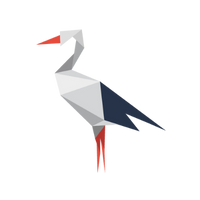
1. Import dat z DWG/DXF
Pokud vlastníte projektovou dokumentaci připravenou v prostředí CAD (např. AutoCAD), jsou soubory ve formátu DWG nebo DXF. Tyto dokumenty můžete připojit jako podkladovou vrstvu do mapy nebo data importovat přímo do aplikace NetStork. Data z DWG/DXF, která můžete importovat do NetStorku, mohou obsahovat…
- uzly sítě
- nebo uzly sítě a liniové segmenty sítě mezi těmito uzly
Jak můžete importovat data z CAD souborů krok za krokem?
Chcete-li transformovat grafická data ze souboru AutoCAD do evidovaných objektů v aplikaci NetStork, musíte provést několik jednoduchých kroků:
- Připojte soubor DWG/DXF, aby byl viditelný jako podklad v mapě.
- Vyberte libovolný uzel sítě z DWG/DXF podkladu (program automaticky rozpozná všechny zbývající uzly dané vrstvy). Tímto způsobem můžete vybrat libovolný počet druhů bodových uzlů sítě.
- Přiřaďte vybranému uzlu nebo více uzlům vzorový již existující objekt v NetStorku, např. šachtu, sloup, budovu nebo skříň.
- Libovolně nastavte další parametry v dialogovém okně a spusťte import.
Podobně to vypadá i v případě vrstvy obsahující liniové prvky sítě.
Čtyři jednoduché kroky pro import souborů typu CAD (DWG/DXF) do NetStorku.
Tímto způsobem můžete do NetStorku importovat geometrii sítě včetně uzlů a linií sítě. Proveďte čtyři jednoduché kroky pro transformaci grafických objektů na živé objekty systému.
Celá geometrie vaší sítě zobrazená na mapě byla namigrována. Nově vytvořené objekty mají stejné atributy jako vzor (např. šachta, sloup nebo jiné). Pokud je to potřeba, zbývá jen přidat jedinečné atributy pro každý uzel nebo část trasy.
Popsaná metoda umožňuje automaticky importovat rozsáhlou geometrii sítě do evidenčního systému bez nutnosti jejího ručního modelování na mapě.
Podrobnější návod importu DWG/DXF souborů jsme sepsali v našich školících materiálech. Ty si můžete bezplatně stáhnout ZDE.
2. Import adresních údajů
Abyste mohli modelovat síť a vytvářet odpovídající reporty (v blízké budoucnosti například pro Digitální technickou mapu Česka – DTM ČR), mohlo by se vám také hodit importovat adresní údaje týkající se sítě. V Česku tato data poskytuje např. databáze RÚIAN (Registr územní identifikace, adres a nemovitostí). RÚIAN poskytuje mj. adresní body nebo katastrální parcely.
Systém NetStork automaticky importuje data ze souborů dostupných z RÚIANu. Podrobný návod na import adresních dat jsme před časem sepsali ZDE.
Pomocí NetStorku můžete importovat údaje o adresách dostupné z RÚIANu.
3. Import dat z CSV
Možná bude nutné importovat celou síť včetně její vnitřní struktury. V takovém případě je nejlepší připravit data v tabulkové podobě (např. v aplikaci Excel) a uložit je ve formátu .CSV. Tím zajistíte, že objekty sítě budou obsahovat všechny atributy nebo alespoň ty nejdůležitější.
Chcete-li například importovat informace o sloupech, měli byste namapovat data z konkrétních sloupců v souboru na konkrétní atributy objektu „Sloup“.
Mapování se provádí ve zobrazení tabulky dat a tabulky atributů vybraného objektu v NetStorku. Nic z toho nevyžaduje programátorské dovednosti ani znalosti související s datovou strukturou databáze NetStorku. Stačí pouze propojit sloupec s daty ve zdrojovém souboru s odpovídajícím sloupcem v NetStorku.
Po dokončení mapování NetStork ověří a importuje data. Tento postup můžete opakovat pro jakoukoli jinou datovou sadu nebo větší množství souborů.
Import CSV dat souvisejících s objektem „Sloup“.
Import CSV dat – mapování dat souvisejících s objektem „Sloup“.
Shrnutí
Pokud vlastníte data v digitální podobě, pomohou vám vestavěné nástroje pro nahrávání dat rychle importovat síťová data do aplikace NetStork. Nástroje šetří čas potřebný k importu dat a umožňují vyhnout se běžným chybám spojeným s ručním modelováním sítě. Díky tomu všemu můžete rychle začít používat svůj systém evidence sítě.
Díky vestavěným nástrojům pro načítání dat můžete do systému NetStork importovat data ze souborů i jiných evidenčních systémů.
Vedle těchto nástrojů je pro import dat přímo do databáze možné použít například FME – platformu pro integraci dat. Toto prostředí pro nahrávání dat může vypadat například takto:
Příklad nahrání dat o síti přímo do databáze pomocí platformy FME.
Chcete se dozvědět více o migraci dat do NetStorku? Kontaktujte nás!